X
Cet article a été rédigé avec la collaboration de nos éditeurs(trices) et chercheurs(euses) qualifiés(es) pour garantir l'exactitude et l'exhaustivité du contenu.
L'équipe de gestion du contenu de wikiHow examine soigneusement le travail de l'équipe éditoriale afin de s'assurer que chaque article est en conformité avec nos standards de haute qualité.
Cet article a été consulté 30 640 fois.
Saviez-vous qu'avec WhatsApp, les admins (administrateurs) d'un groupe peuvent donner le statut d'admin à n'importe quel participant et le retirer à un autre admin ? Oui, vous le pouvez si la situation l'exige. Découvrez comment y arriver.
Étapes
Partie 1
Partie 1 sur 2:Ajouter un administrateur
Partie 1
-
1Ouvrez l'application WhatsApp. L'icône de l'application ressemble à une bulle verte autour d'un combiné de téléphone blanc. Vous pourrez la trouver sur votre écran d'accueil si vous utilisez un appareil fonctionnant sous iOS, mais aussi sur un Android, où vous pourrez encore la retrouver dans le tiroir des applications.
- Sachez que seuls les administrateurs actuels peuvent désigner quelqu'un d'autre comme administrateur.
-
2Appuyez sur Discussion. Cet onglet est situé en bas de l'écran sur un iPhone. Sur les appareils Android, il est appelé DISC et vous pourrez le voir en haut à gauche de l'écran.
-
3Sélectionnez un groupe dont vous êtes un des administrateurs. Si vous n'en avez pas encore créé un, lisez cet article.
-
4Touchez le nom du groupe en haut de la discussion.
-
5Appuyez sur le nom de la personne à désigner. Vous devriez voir son nom dans la rubrique Participants.
- La personne que vous souhaitez nommer doit déjà être membre du groupe. Sinon, appuyez sur Ajouter des participants et sélectionnez son nom, puis appuyez sur Ajouter pour confirmer.
-
6Sélectionnez Nommer en tant qu'admin du groupe. Cette personne peut désormais ajouter ou supprimer des participants dans ledit groupe. Si vous voulez, vous pouvez encore nommer d'autres personnes comme admin.Publicité
Partie 2
Partie 2 sur 2:Retirer un administrateur
Partie 2
-
1Ouvrez l'application WhatsApp. L'icône de l'application ressemble à une bulle verte autour d'un combiné de téléphone blanc. Vous pourrez la trouver sur votre écran d'accueil si vous utilisez un appareil fonctionnant sous iOS, mais aussi sur un Android, où vous pourrez encore la retrouver dans le tiroir des applications.
- Sachez que seuls les administrateurs actuels peuvent désigner quelqu'un d'autre comme administrateur.
-
2Appuyez sur Discussion. Cet onglet est situé en bas de l'écran sur un iPhone. Sur les appareils Android, il est appelé DISC et vous pourrez le voir en haut à gauche de l'écran.
-
3Sélectionnez un groupe dont vous êtes un des administrateurs. Si vous n'en avez pas encore créé un, lisez cet article.
-
4Touchez le nom du groupe en haut de la discussion.
-
5Appuyez sur le nom de l'admin à retirer. Vous devriez voir son nom dans la rubrique Participants.
-
6Appuyez sur Retirer. En le faisant, il n'appartiendra plus au groupe. Toutefois, si vous souhaitez qu'il reste dans le groupe en tant que simple participant, vous devez appuyer sur Démettre l'admin [1] .
-
7Touchez Ajouter des participants. Vous verrez cette option en haut dans la rubrique Participants sous Paramètres du groupe.
-
8Sélectionnez la personne que vous aviez supprimée. Si vous ne la voyez pas dans la liste, utilisez le champ de recherche en haut de l'écran pour la trouver.
-
9Appuyez sur son nom. Ensuite, appuyez sur le bouton vert ressemblant à un cercle avec un v à l'intérieur. En le faisant, l'utilisateur que vous aviez supprimé redeviendra un membre régulier du groupe, sans être cette fois-ci un admin.Publicité
Conseils
- Ne nommez admin que quelqu'un en qui vous avez confiance. Sinon, dès que vous l'aurez fait, il peut vous retirer vos privilèges en tant qu'administrateur.
- Sachez que tous les membres du groupe peuvent changer le nom ou le sujet du groupe.
Publicité
Références
À propos de ce wikiHow
Publicité
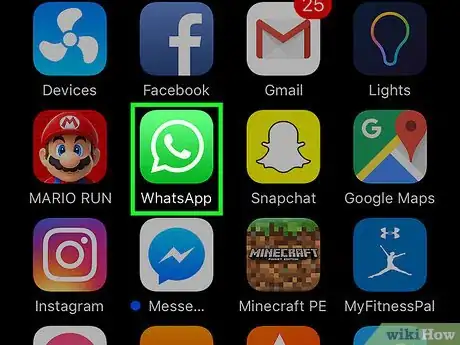
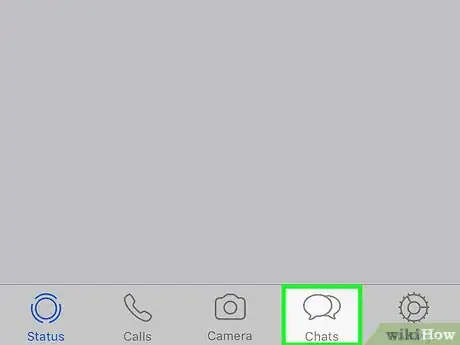
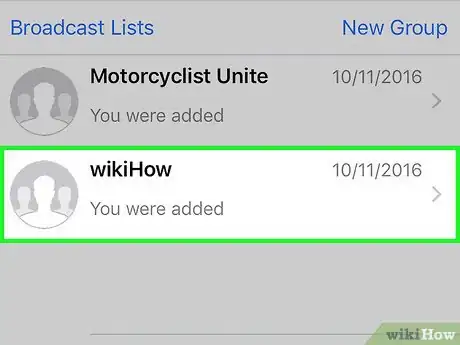
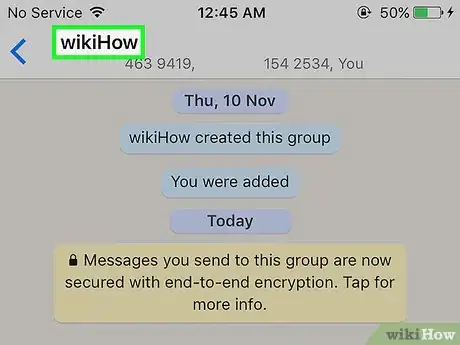
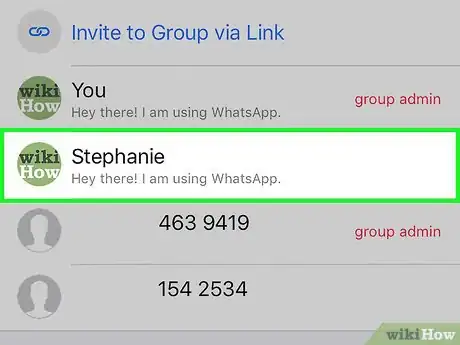
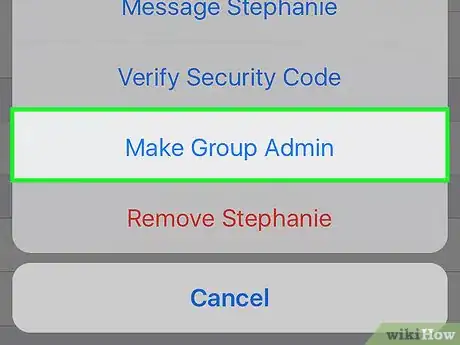
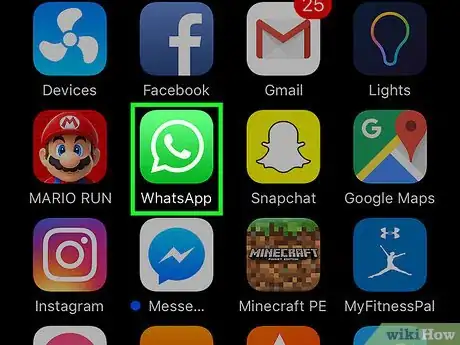
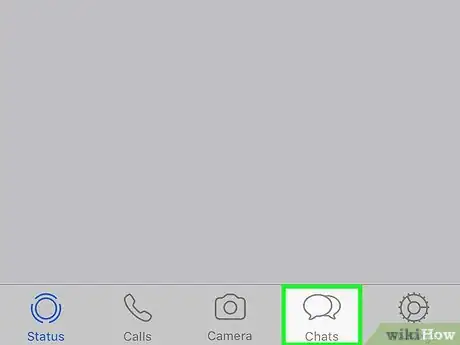
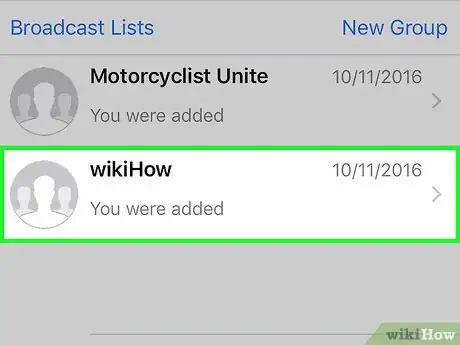
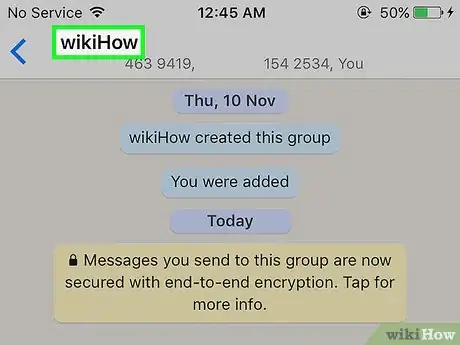
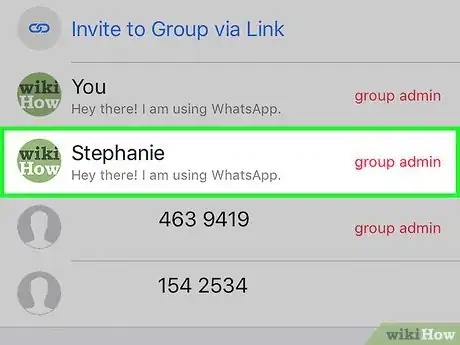
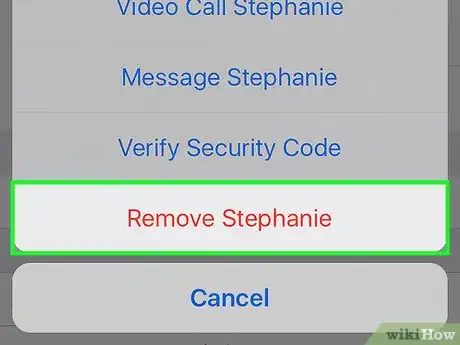
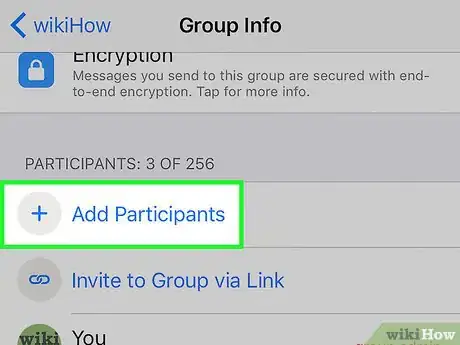
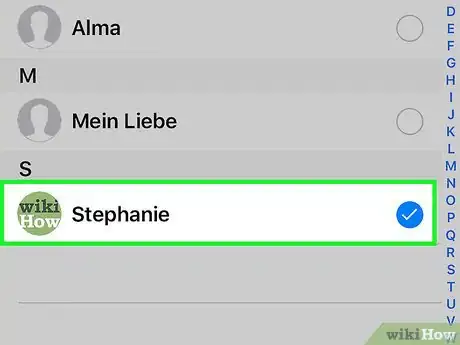
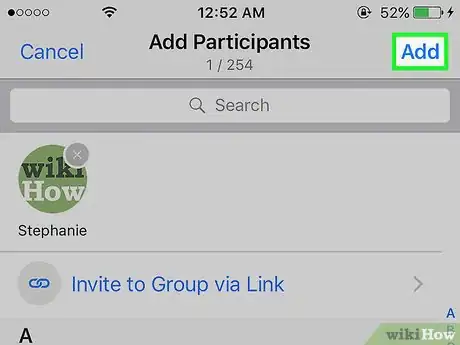

















L'équipe de gestion du contenu de wikiHow examine soigneusement le travail de l'équipe éditoriale afin de s'assurer que chaque article est en conformité avec nos standards de haute qualité. Cet article a été consulté 30 640 fois.